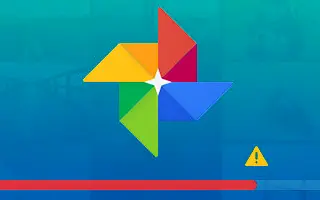Idealmente, Google Photos funcionará en segundo plano y hará una copia de seguridad de todas sus fotos y videos. Sin embargo, este no es siempre el caso y, para empeorar las cosas, algunos usuarios informan que sus copias de seguridad de Google Photos se interrumpen por algún motivo.
A continuación, compartimos cómo reparar Google Photos Backup Stuck en Android. Sigue desplazándote para comprobarlo.
Cómo arreglar fotos que no están respaldadas en Google Photos
Es posible que no se haga una copia de seguridad de las fotos en Google Fotos si:
- Hay un problema de red o se ha perdido la conexión Wi-Fi.
- El archivo (foto o video) no es compatible, está dañado o es demasiado grande.
- Recomendamos borrar o reinstalar (eliminar la actualización) los datos de Google Photos, ya que el problema se debe a un error temporal.
- Permiso revocado o Google Photos no puede acceder a la tarjeta SD.
A continuación se incluyen algunas sugerencias sobre cómo solucionar problemas de carga.
1. Verifique el tamaño del archivo
Haga un reinicio simple antes de hacer cualquier otra cosa. Después de que se inicie el dispositivo, abra Google Photos y verifique si el archivo se está cargando. Toque su foto de perfil, abra la configuración de la imagen, luego abra Copia de seguridad y sincronización > Copia de seguridad de la carpeta del dispositivo. Una vez allí, asegúrese de que la carpeta que contiene las fotos que desea cargar esté activada.
Aunque es muy raro, no se puede omitir la mención del límite de tamaño de archivo. Las fotos de más de 75 MB y los videos de más de 10 GB no se pueden cargar en Google Fotos. Además, asegúrese de que la aplicación Google Photos en su dispositivo no esté desactualizada. Abre Play Store y actualiza.
Finalmente, si tiene fotos/videos problemáticos en su tarjeta SD que dejaron de hacer una copia de seguridad de Google Photos, debe otorgar permiso a Google Photos para acceder a la tarjeta SD. Así es cómo.
- Abre Google Fotos .
- En la parte superior, toca Perfil y abre Configuración de fotos .
- Presiona Acceder a la tarjeta SD .
- Siga las instrucciones para otorgar permiso a Google Photos para acceder y editar archivos en su tarjeta SD .
2. Deja de cargar y vuelve a intentarlo
Esta es una excelente manera de iniciar la aplicación si se interrumpe la copia de seguridad. Primero, abra Google Photos y vea qué archivo está causando el problema. Desconecte la conexión de red para detener la carga. Cuando haya terminado, fuerce el cierre de la aplicación Google Photos. Luego, conéctese a una red Wi-Fi e intente cargar la foto o el video problemático nuevamente.
Te mostramos cómo forzar el cierre de Google Photos en Android.
- Abre Configuración .
- Seleccione Aplicaciones .
- Abre Google Photos desde la lista de aplicaciones disponibles .
- En la parte inferior, toca Forzar salida
Si su copia de seguridad de Google Photos se interrumpe a pesar de sus mejores esfuerzos, verifique su red.
3. Comprueba la red
Si desea utilizar los datos móviles para hacer una copia de seguridad de los archivos en Google Photos, debe habilitar la opción en la configuración de sus fotos. Para hacer esto, ve a Google Fotos > Configuración de fotos > Copia de seguridad y sincronización > Uso de datos móviles. Puede establecer un límite diario para sus copias de seguridad o establecer un uso ilimitado.
Por otro lado, si confía únicamente en Wi-Fi para hacer una copia de seguridad en Google Photos, asegúrese de que la red no sea la que está causando el problema de carga. Si puede verificar usando otra aplicación dependiente de la red, puede hacer algo como:
- Reinicie su enrutador.
- Ponga otros dispositivos hambrientos de ancho de banda en espera. Nos referimos principalmente a dispositivos que descargan/cargan archivos de gran tamaño.
- Olvídate de la red y vuelve a conectarte.
- Restablecer la configuración de red en Android.
4. Restablecer Fotos de Google
Si los pasos anteriores no ayudan, puede intentar restablecer Google Photos borrando sus datos locales. Después de borrar sus datos locales, deberá volver a sincronizar Google Photos con su dispositivo y puede llevar algún tiempo. Por otro lado, ayuda a resolver el problema.
Te mostramos cómo borrar los datos locales de Google Photos en Android.
- Abre Configuración .
- Seleccione Aplicaciones .
- Abre Google Fotos .
- Presiona Almacenamiento .
- Seleccione Administración de almacenamiento .
- Eliminar todos los datos .
- Reinicie su dispositivo.
- Abre Google Photos , elige la configuración que quieras y espera a que se sincronicen.
5. Desactiva el ahorro de batería
Finalmente, algunos usuarios han sugerido que en realidad hay un problema con el modo de ahorro de batería que limita en gran medida la funcionalidad de algunas aplicaciones. Por lo tanto, debe deshabilitar el Ahorro de batería yendo a Configuración> Batería.
Si eso no funciona, es una buena idea omitir la foto/video que está provocando la congelación. También puede intentar cargar a través de una PC desde Google Photos para el cliente web.
Arriba, vimos cómo solucionar el problema de la copia de seguridad de Google Photos atascada en Android. Esperamos que esta información te haya ayudado a solucionar el problema.